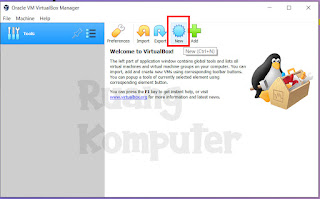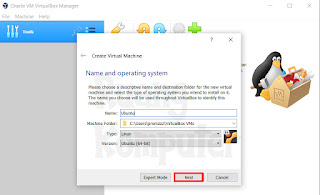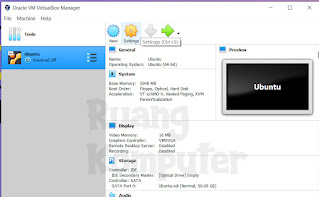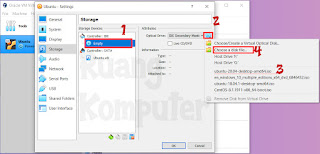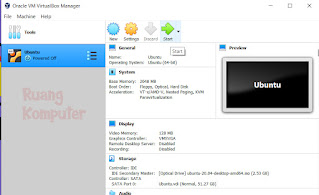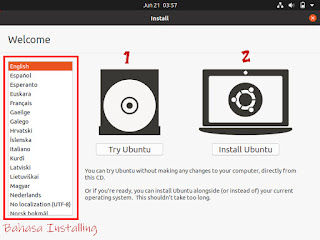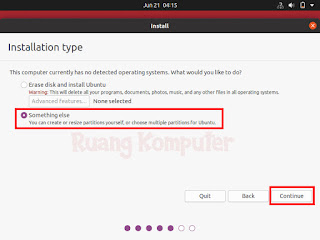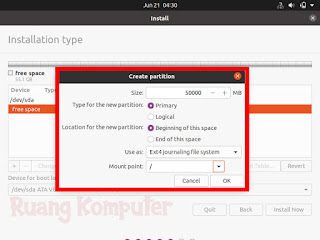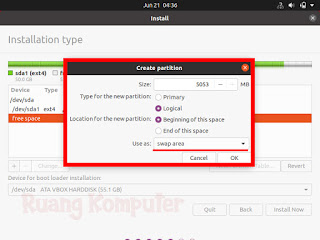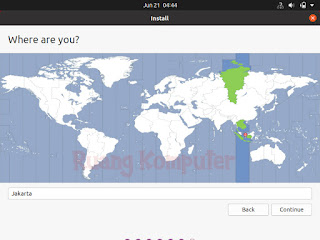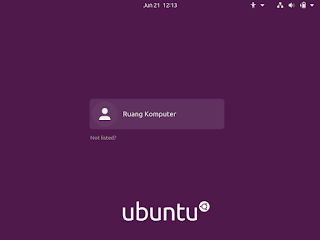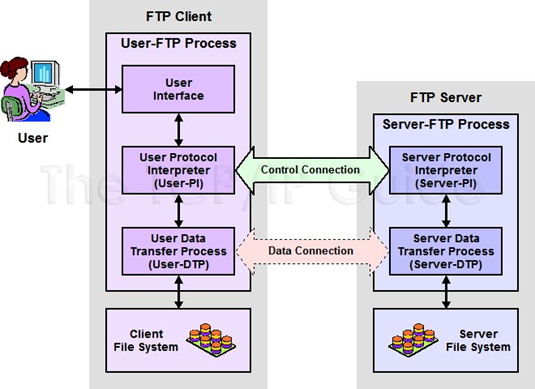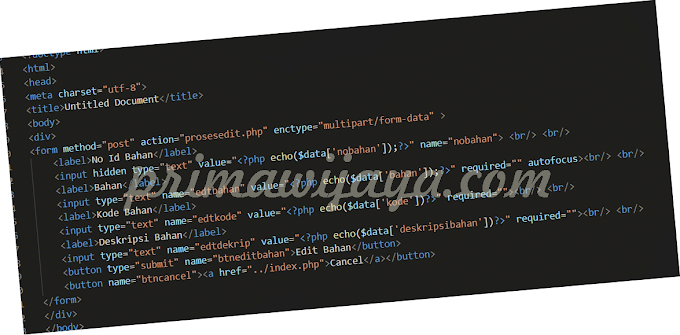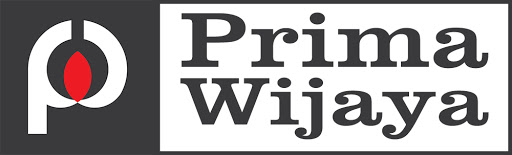Linux adalah nama yang diberikan kepada kumpulan sistem operasi Mirip Unix yang menggunakan Kernel Linux sebagai kernelnya. Linux merupakan proyek perangkat lunak bebas dan sumber terbuka terbesar di dunia.
Ubuntu merupakan salah satu distribusi Linux yang berbasis Debian dan didistribusikan sebagai perangkat lunak bebas. Ubuntu ditawarkan dalam tiga edisi resmi: Ubuntu Desktop untuk komputer pribadi, Ubuntu Server untuk server dan komputasi awan, dan Ubuntu Core untuk "Internet untuk Segala", perangkat kecil dan robot.
Oracle VM VirtualBox adalah perangkat lunak virtualisasi, yang dapat digunakan untuk mengeksekusi sistem operasi "tambahan" di dalam sistem operasi "utama". Sebagai contoh, jika seseorang mempunyai sistem operasi MS Windows yang terpasang di komputernya, maka seseorang tersebut dapat pula menjalankan sistem operasi lain yang diinginkan di dalam sistem operasi MS Windows.
Pada kesempatan ini saya akan membagikan artikel tentang bagaimana cara install os linux ubuntu 20.04 lts di virtualbox. seperti pengertian diatas bahwasannya Linux Ubuntu adalah sistem operasi open source alias gratis. jika kalian belum punya disk image ubuntu kalian dapat download disini dan jika kalian belum punya VM virtualbox kalian bisa download disini.
Jika sudah punya dan bingung cara install ikuti caranya dibawa ini
Cara Install OS Linux Ubuntu 20.04 LTS ( Focal Fossa ) di VirtualBox
Konfigurasi VirtualBox
#1 Buka aplikasi virtualbox > New. Lalu ketik Nama ( terserah kalian) saya pakai nama " Ubuntu " kemudian tekan Next.
#2 Atur memory RAM
Saya Menggunakan 2048 MB
#3 Membuat Hardisk Virtual
Pilih
- Create a virtual disk now > Next
- VDI (VirtualBox Disk Image) > Next
- Dynamically allocated > Next
Atur ukuran hardisk
Saya pakai 51.27 GB > Create
#4 Pilih menu setting
Lalu, pilih display atur memory display > 128 MB
Storage pilih > empty[1] > klik gambar disk [2] > pilih ubuntu image yang sudah ada di menu [3] jika tidak ada pilih "Choose a disk file"[4] lalu cari dimana anda letakkan disk image ubuntu
#5 Selesai konfigurasi virtualbox lalu klik Start pada menu virtualbox
Install Ubuntu 20.04
#1 Jika sudah klik start pada virtualbox maka kalian akan booting ubuntu. lalu kalain akan disuguhkan pada 2 menu
- Try Ubuntu ( jika kalian ingin mencoba ubuntu kalian bisa pilih menu ini )
- Install Ubuntu ( kita pilih yang ini untuk install ubuntu )
#2 Keyboard layout pada halaman ini tidak perlu di ubah ya,, klik continue.
#3 Updates dan Other Software tidak perlu diubah klik continue.
#4 Instalation Type. Pada halaman ini kalian akan menkonfigurasi partisi hardisk ubuntu 20.04 LTS
kalian pilih Something Else > klik continue.
Klik New Partition Table > continue disini saya akan membuat 2 partisi, klik + untuk membuat partisi
Partisi pertama untuk system ubuntu 50GB. Konfigurasi partisi sesuai gambar dibawah. lalu klik ok
Partisi kedua untuk swap area. Konfigurasi partisi sesuai gambar dibawah. lalu klik ok
#5 Klik Install Now > continue
#6 Time Zone. Pilih peta indonesia klik pada jakarta, lalu continue.
#7 Profil dan User Login. Ketik nama, user dan password. lalu continue.
#8 Proses copy file dan install ubuntu. tunggu sampai selesai kemudian Restart.
#9 selesai
Jika kalian bingung kalian bisa menonton video dibawah ini
Demikian artikel tentang install os linux ubuntu 20.04 lts (Focal Fossa) di virtualbox semoga bermanfaat dan jangan lupa membagikan artikel ini ke teman kalian supaya mereka tahu apa yang kalian tahu. Matur suwon